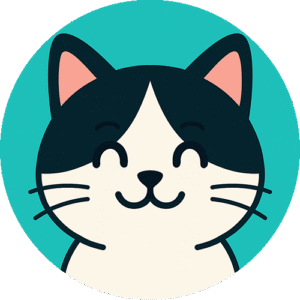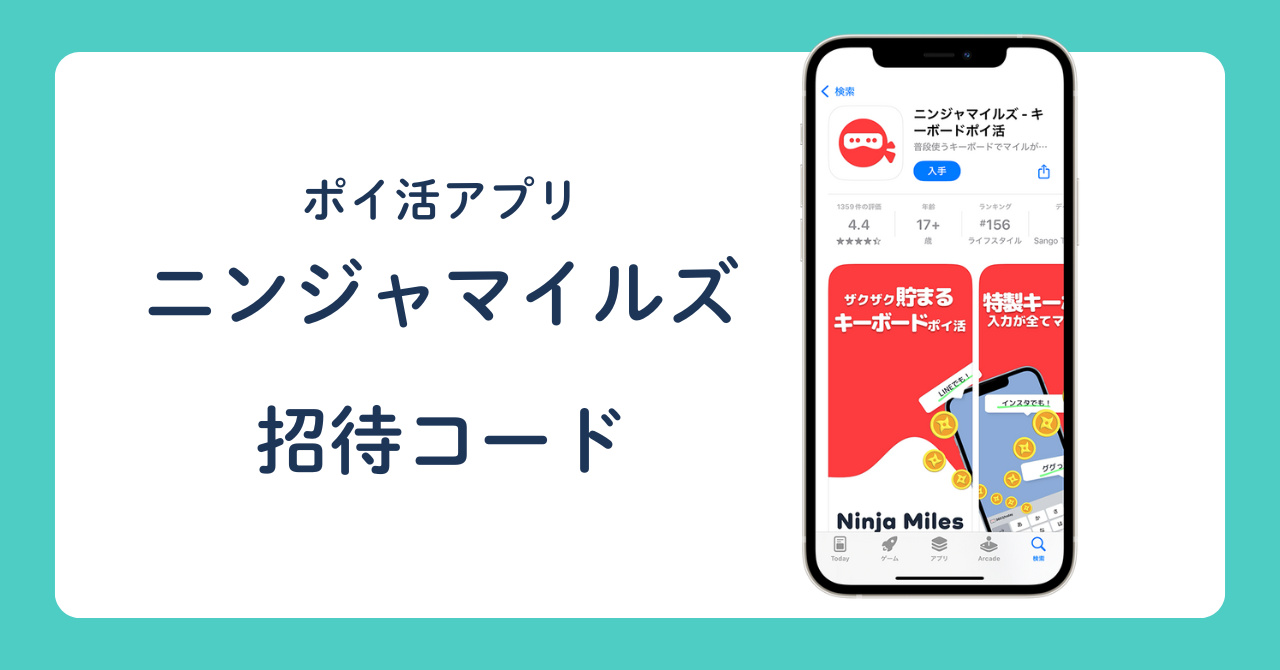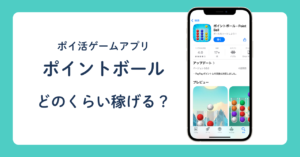ポイ活アプリ「ニンジャマイルズ」を始めようとしている方、ダウンロードをちょっとお待ちください!
なぜなら、始める際に招待コードを入力するだけで5,000ポイントがもらえるからです。
 ハチワレ
ハチワレせっかく始めるならお得に始めましょう!
しかし、「招待コードの入力手順は面倒?」とか、「個人情報がバレる可能性は?」とか、気になることも多いですよね…。
そこでこの記事では、ニンジャマイルズで招待コードを入力する方法をわかりやすく解説します。
\ 招待コード入力で5,000ポイント! /
■ ハチワレの招待コード ■
J791UXQOHM
5,000ポイントもらう手順はこちら!
- 次の3つの方法から好きな方法を選択
- Googleアカウントでログイン
- LINEアカウントでログイン
- Appleアカウントでログイン
- ユーザー名を入力
- ユーザー名を「ランダム生成」も可能
- キーボード設定をおこなう
- アプリの説明どおりにおこなえばOK
- どちらもオンを設定
- プッシュ通知
- 広告のアクティビティ
- あとから変更も可能
- 入力欄に招待コードを貼り付け
■ ハチワレの招待コード ■
J791UXQOHM
- 自分の電話番号を入力
- SMSにて送られてきた認証コードをコピペ
- 即時
- 5,000ポイントがもらえたのを確認
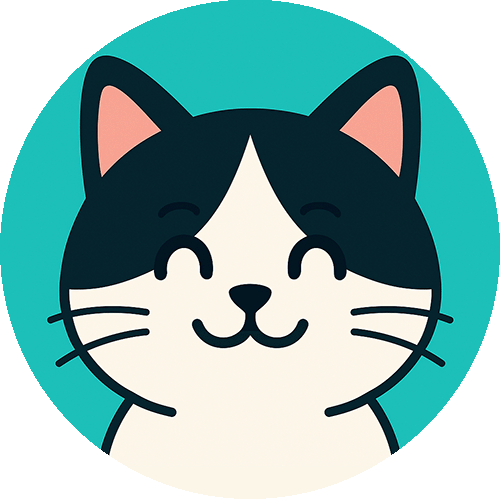
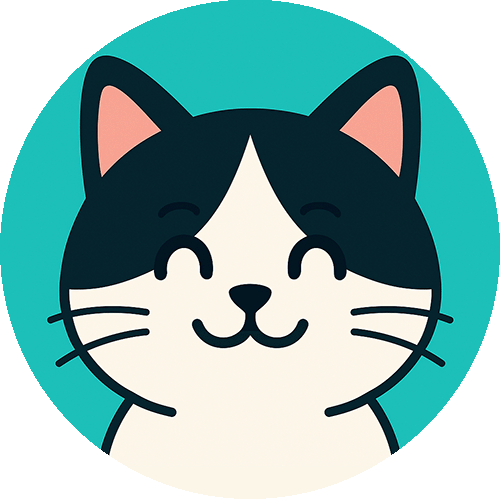
オトク研究家
ハチワレ
「お得な情報をどこよりも分かりやすく!」がモットー。
複雑なキャンペーン情報を読み解くことを得意としている。
得意なジャンルは、楽天経済圏 / 固定費の見直し / ポイ活 / ペイ活 / クレジットカード etc.
某有名キャラとの関係は全くありません。
ニンジャマイルズの招待コードについて
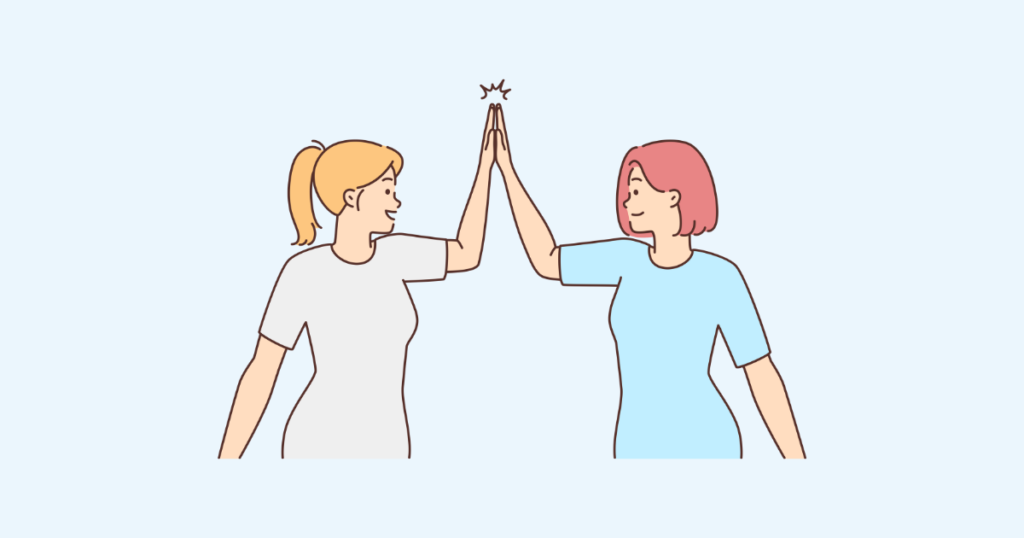
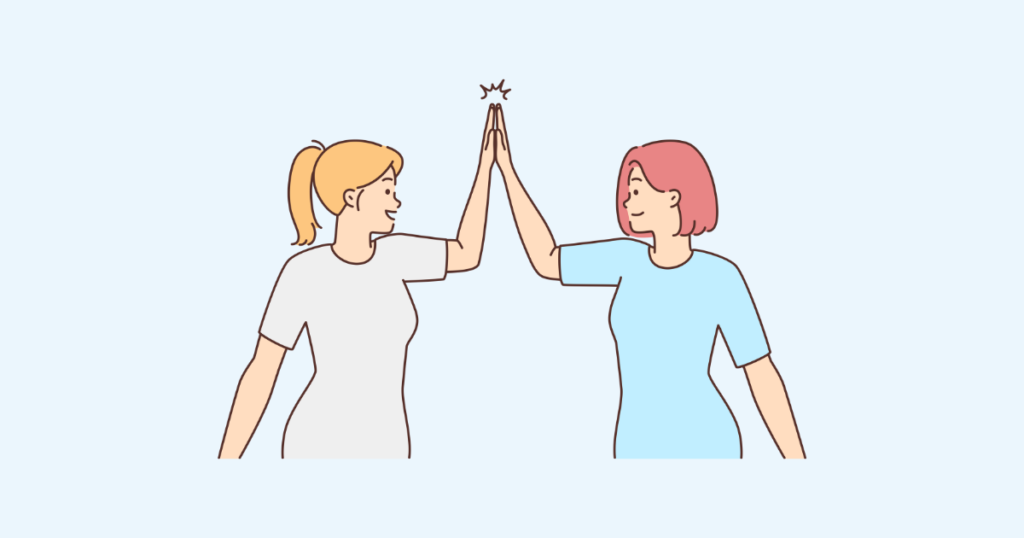
まずは、ニンジャマイルズの特徴と招待コードについて確認しておきましょう。
ニンジャマイルズとは?
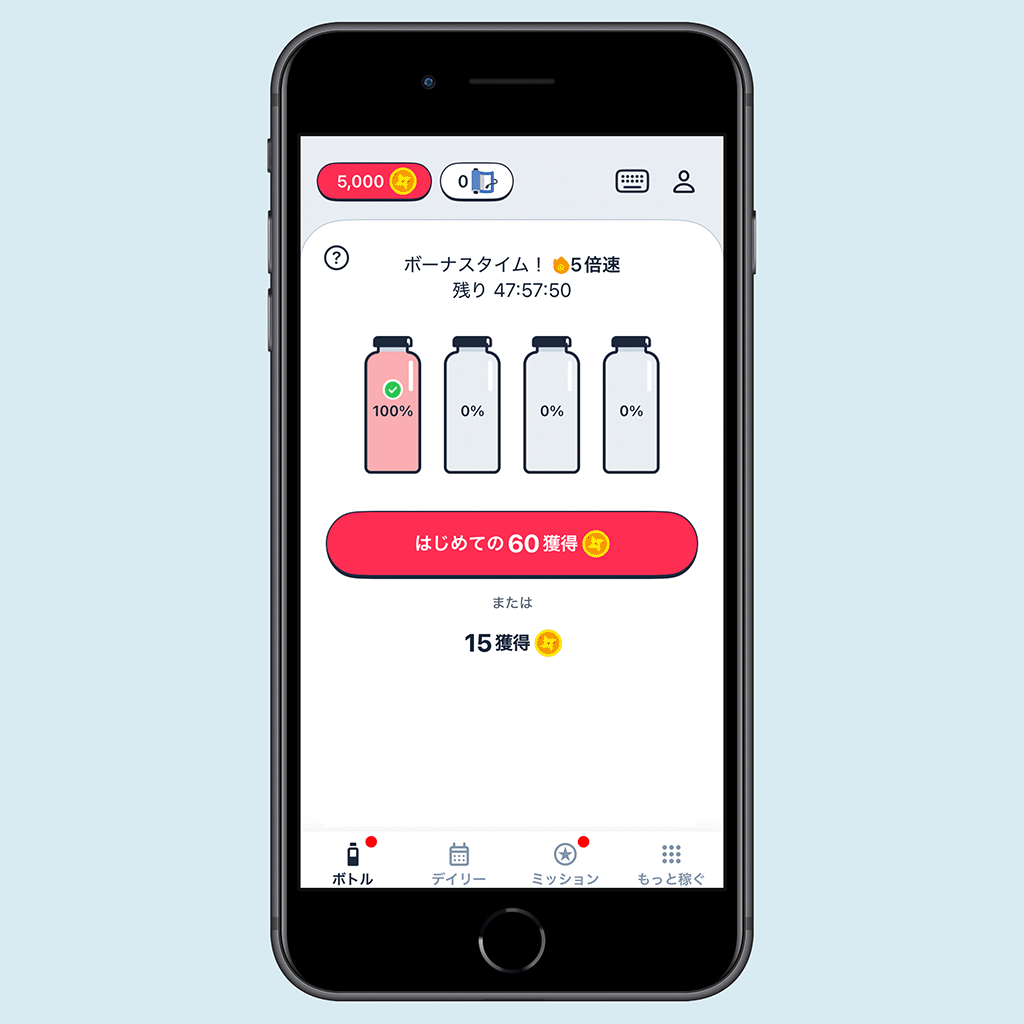
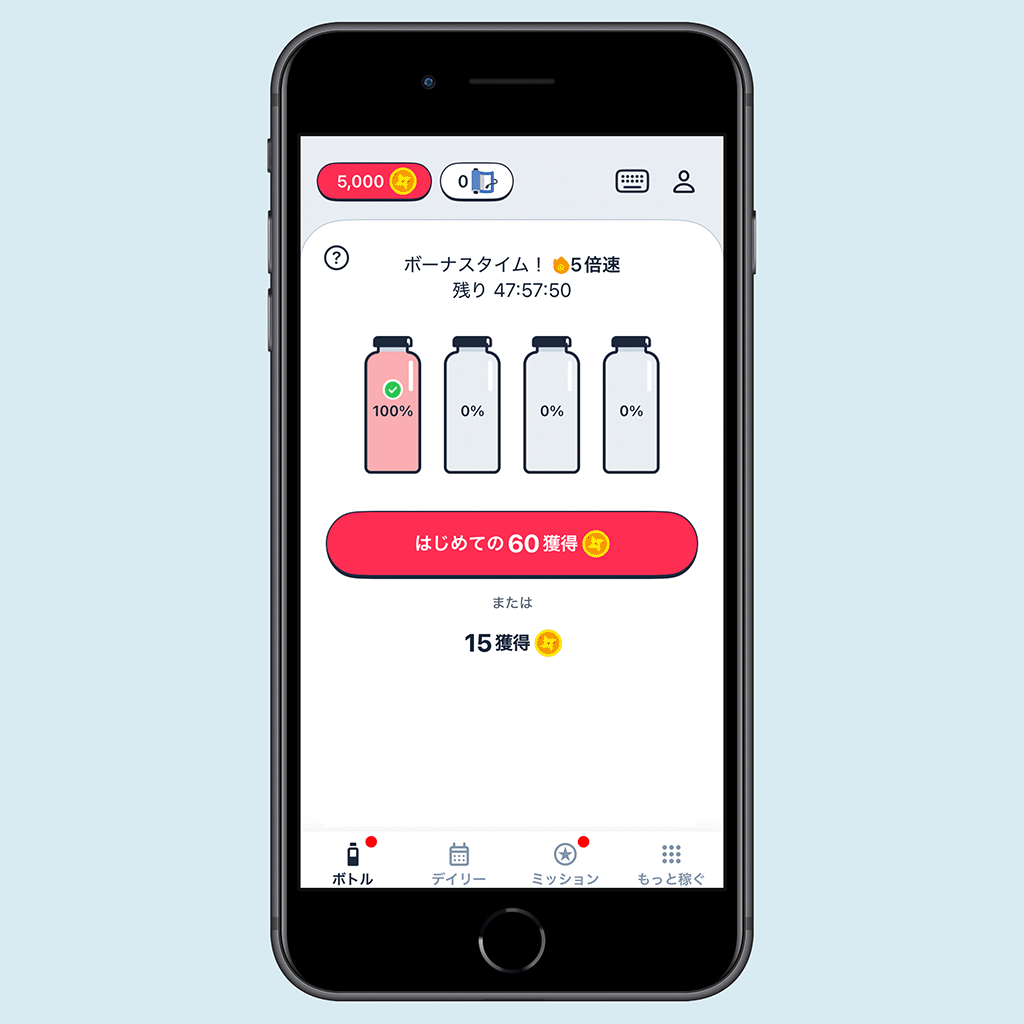
ニンジャマイルズとは、スマホで文字を打つだけでポイントが貯まるポイ活アプリです。
運営元のサンゴテクノロジー株式会社から2025年1月にリリースされたアプリで、現在はiOSのみの提供となっています。
検索やメッセージなどの文字入力でポイントが貯められるため、毎日の日常生活に非常に取り入れやすいのがメリット。
入力した内容は取得されず、文字数のみを集計するため、プライバシー面でも安心です。



手間がかからないのが嬉しい!
招待コード
ニンジャマイルズをお得に始める方法は、すでに利用しているユーザーからの招待です。
アプリ開始時に招待コードを入力するだけで、5,000ポイント(約41円相当)を受け取れます。
ポイントをもらうための条件もないので、始める際は必ず利用してください。



入力するだけなのでカンタン!
知らない人の招待コードでも大丈夫?
ニンジャマイルズの招待制度では、招待した側に入力した人の個人情報が伝わることはありません。
そのため、知らない人の招待コードも安心して利用できます。



よろしければハチワレの招待コードを使ってください!
ニンジャマイルズで招待コードを入力する方法
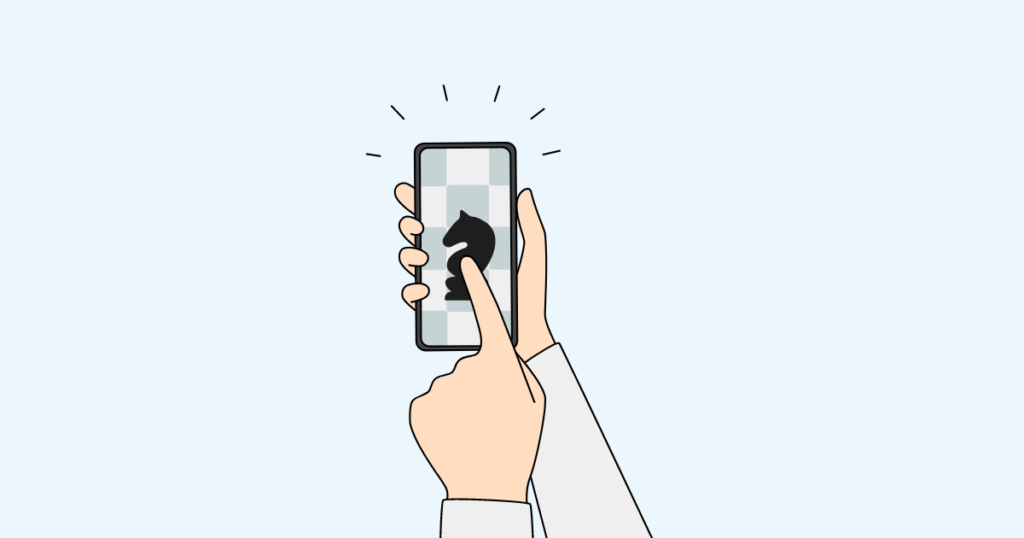
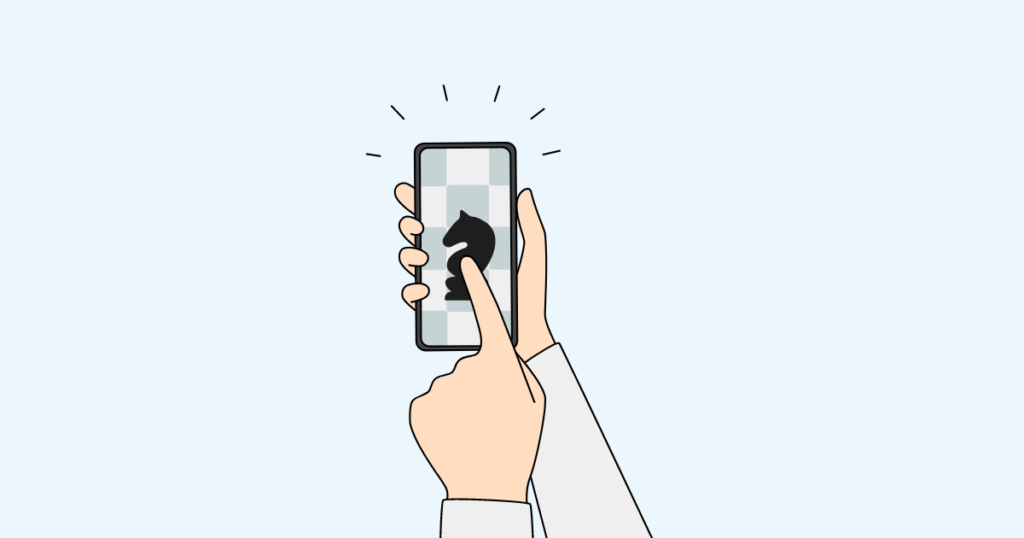
それでは、招待コードを入力してポイントをもらう方法を、具体的にみていきましょう。
手順
- 次の3つの方法から選択
- Googleアカウントでログイン
- LINEアカウントでログイン
- Appleアカウントでログイン



ハチワレはGoogleでログインしました!
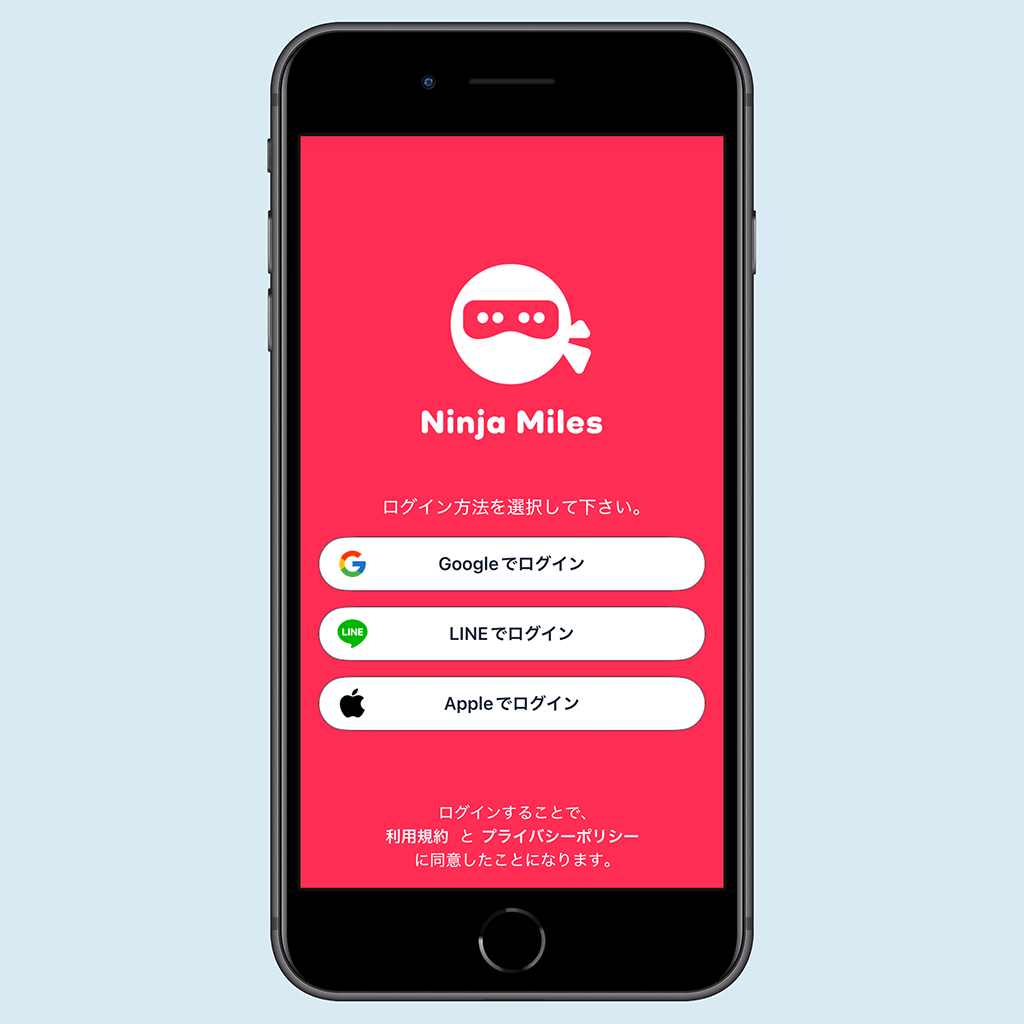
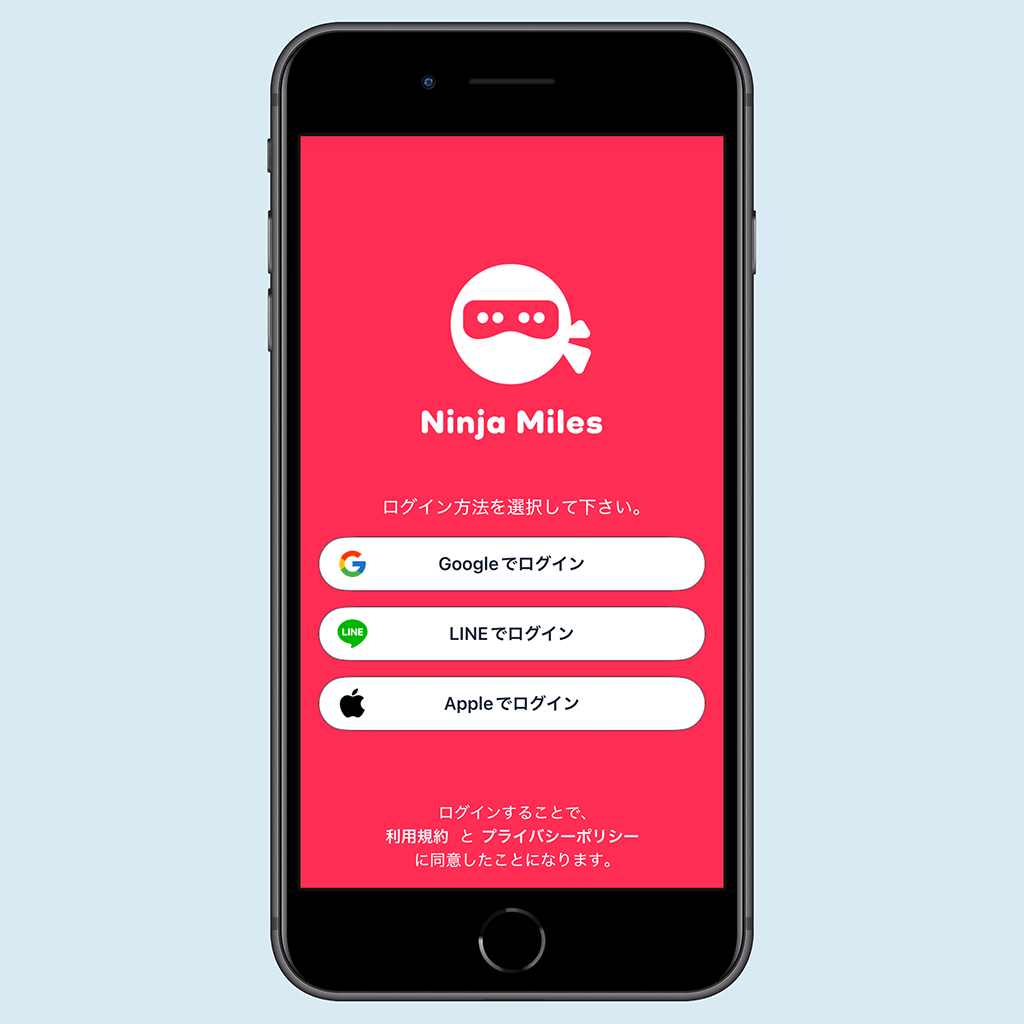
- ユーザー名を入力
- ユーザー名を「ランダム生成」してもOK



「ランダム生成」をタップすると自動で作成してくれます!
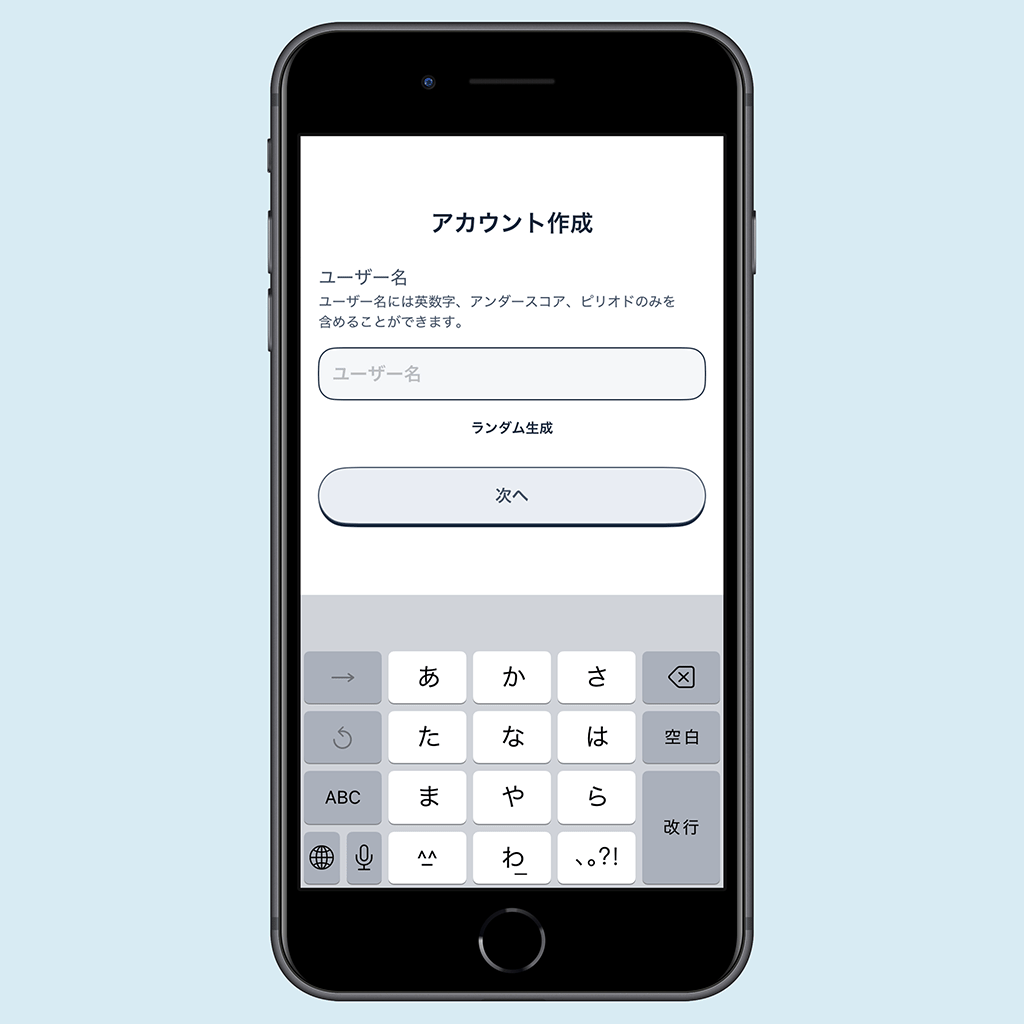
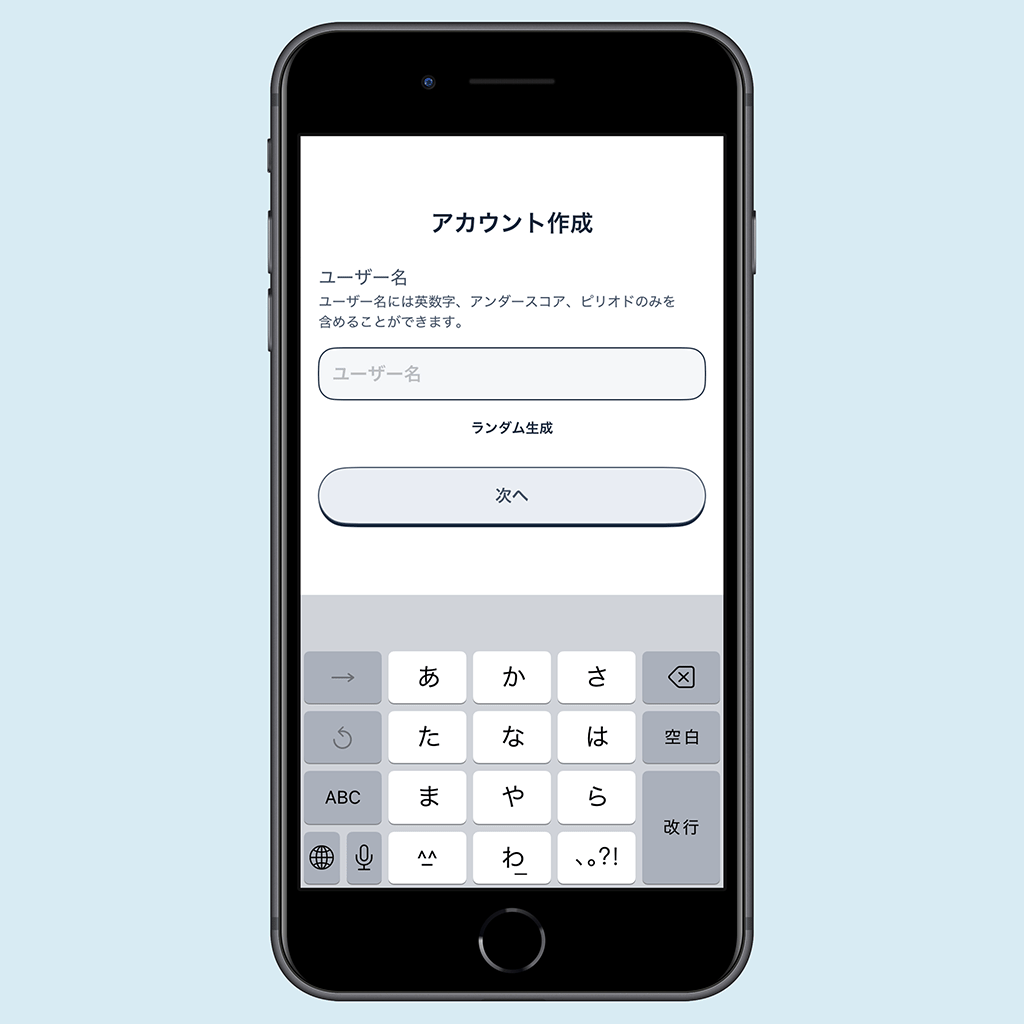
- キーボード設定をおこなう
- アプリの説明どおりにおこなえばOK
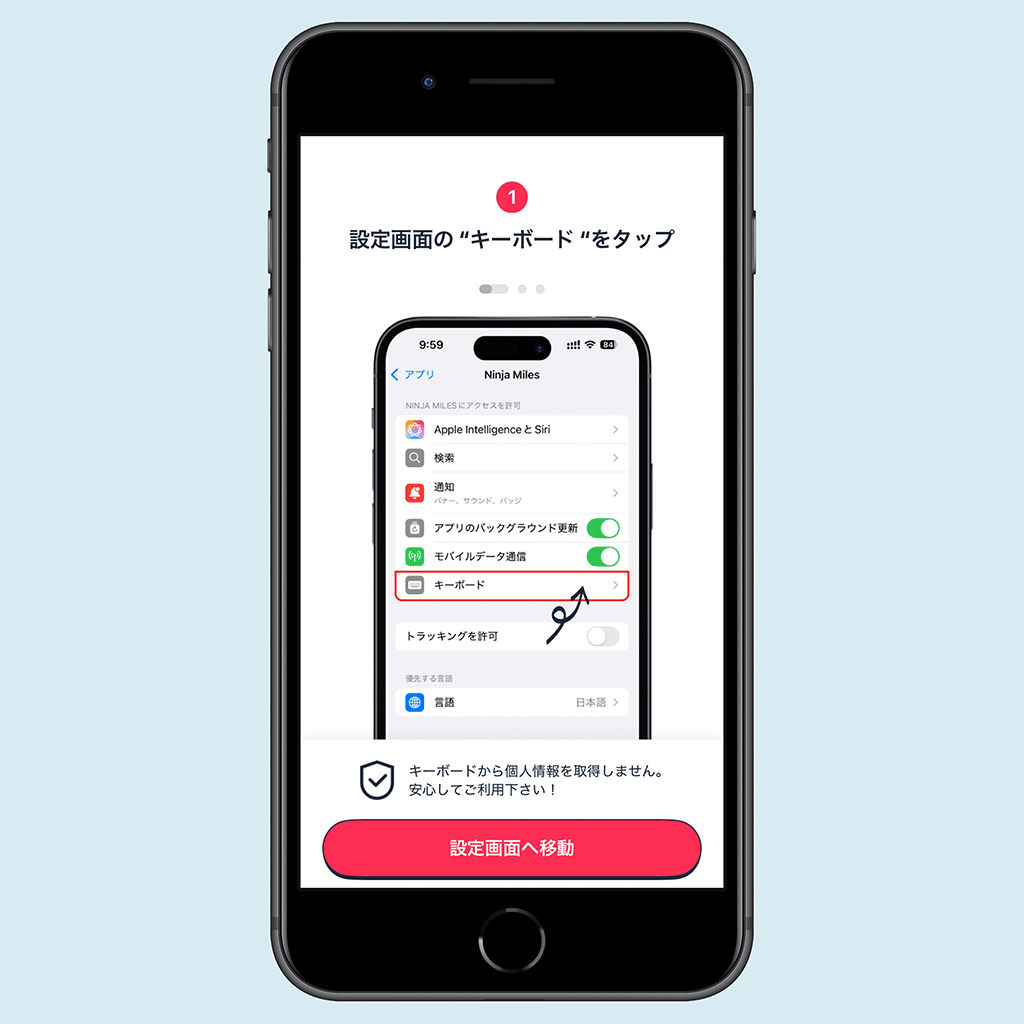
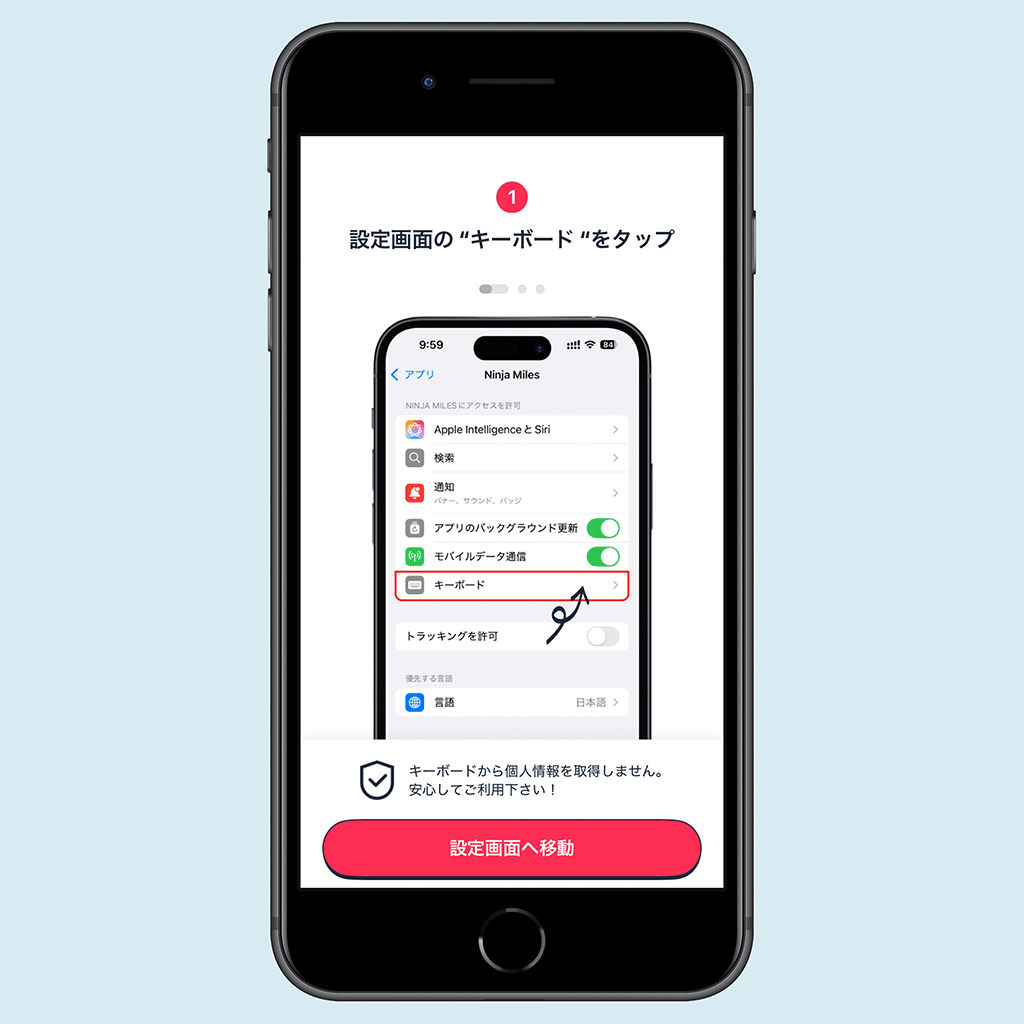
- どちらもオンを設定
- プッシュ通知
- 広告のアクティビティ
- あとから変更も可能
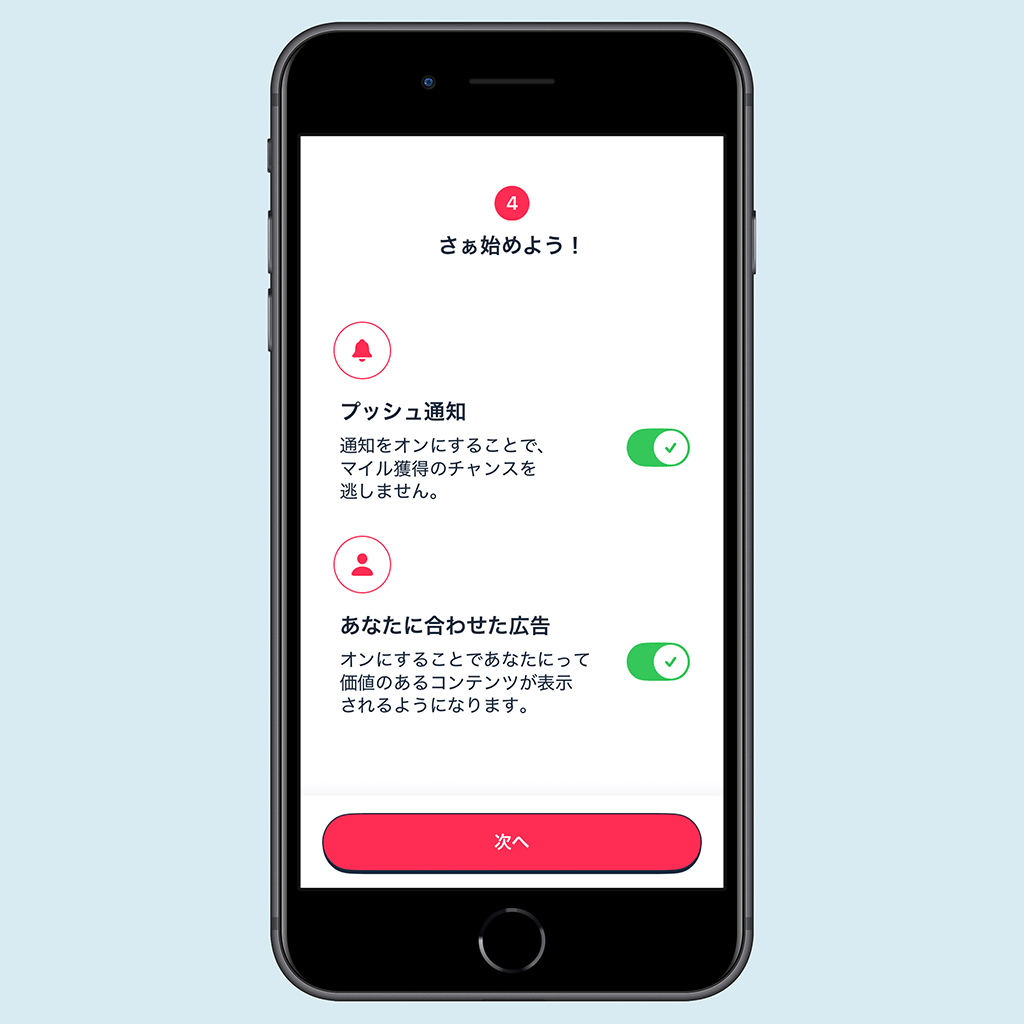
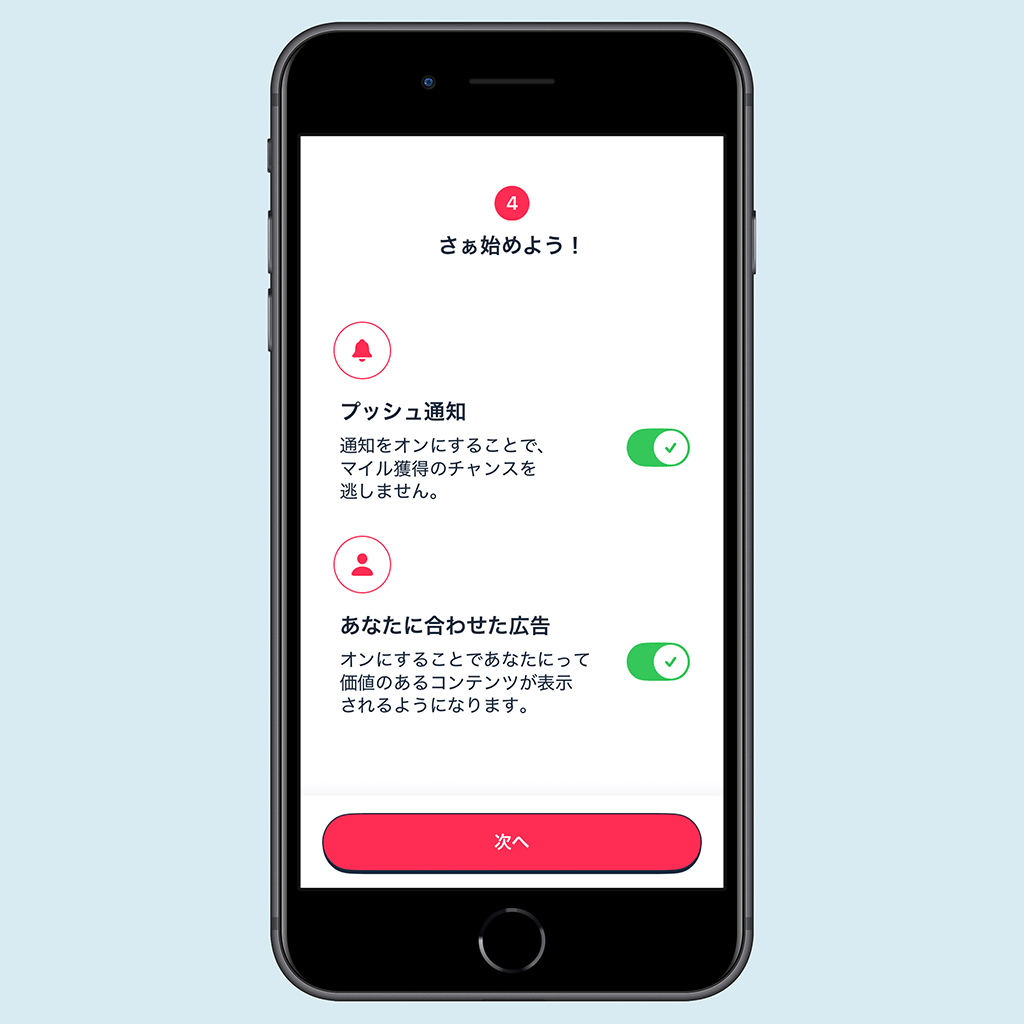
- 入力欄に招待コードを貼り付け
■ ハチワレの招待コード ■
J791UXQOHM



後から入力できないので注意!
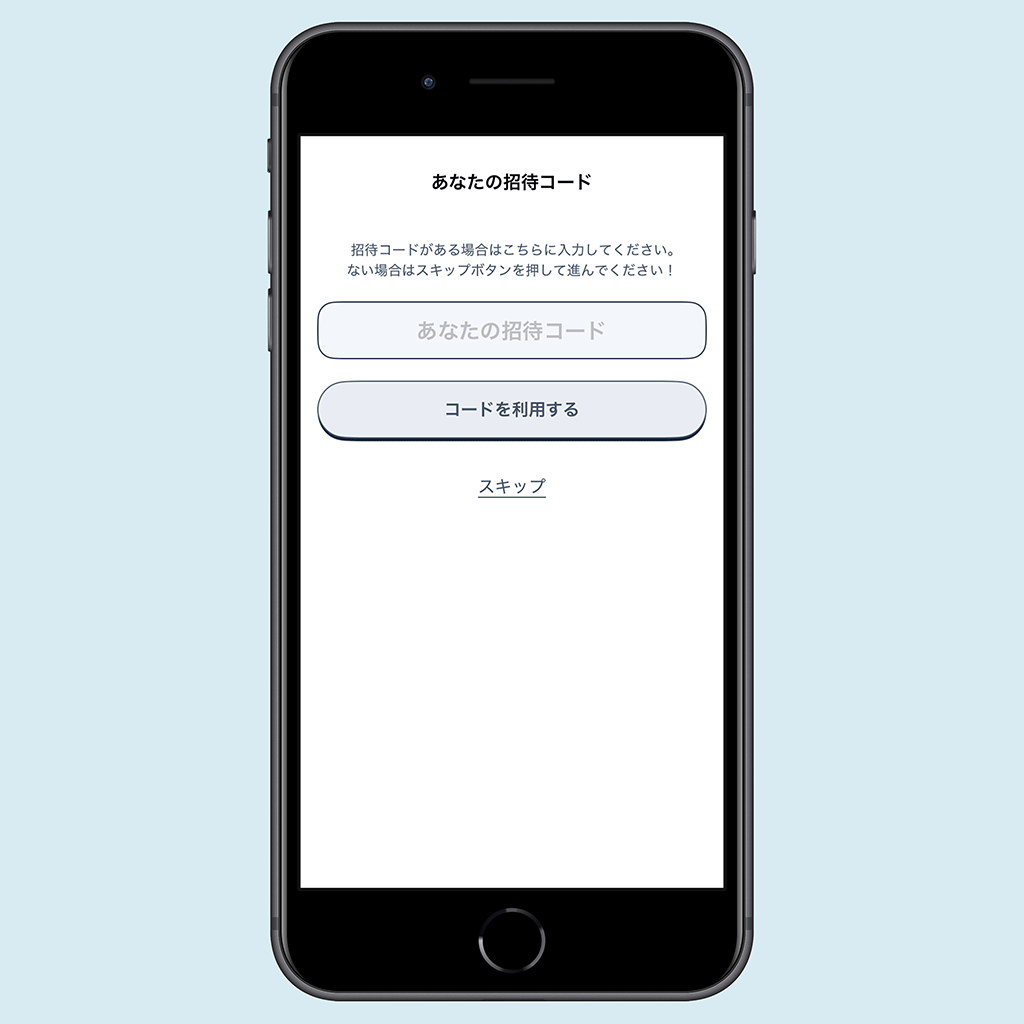
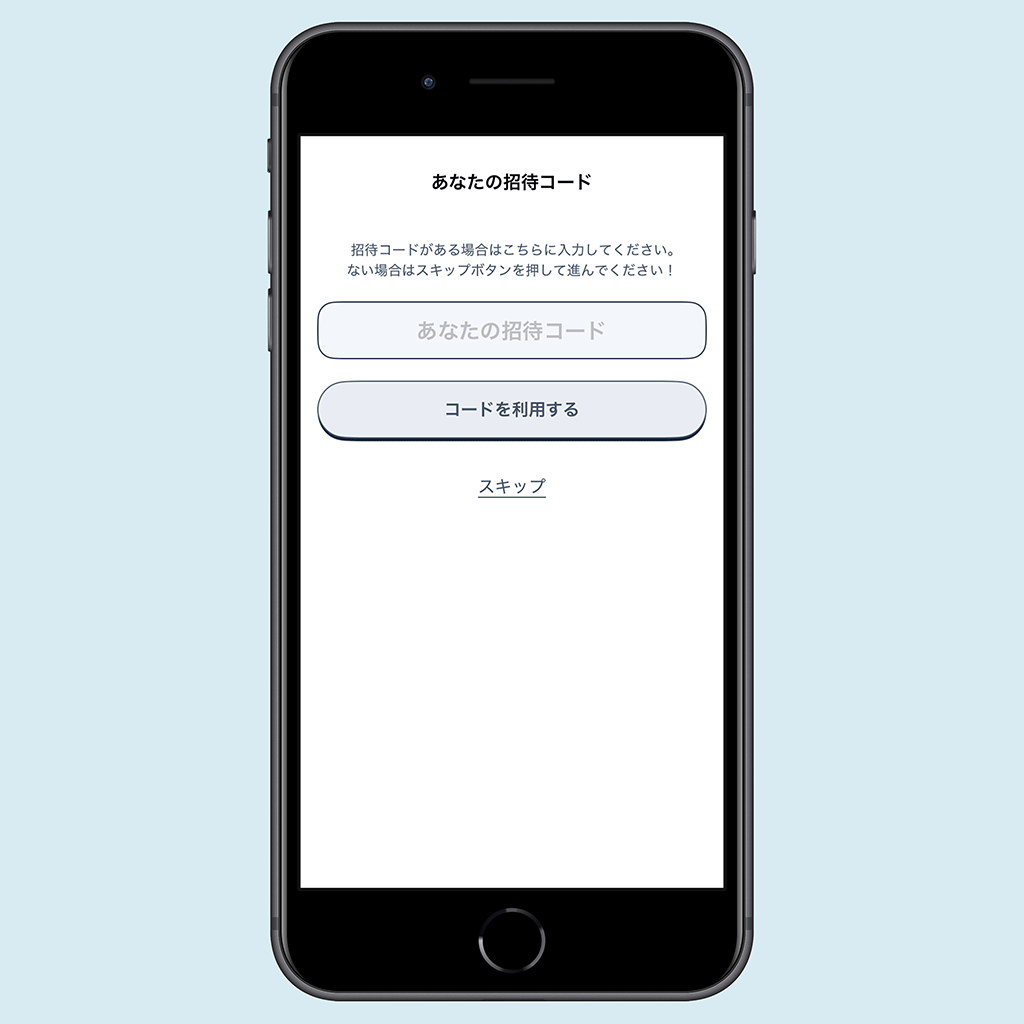
- 自分の電話番号を入力
- SMSにて送られてきた認証コードをコピペ
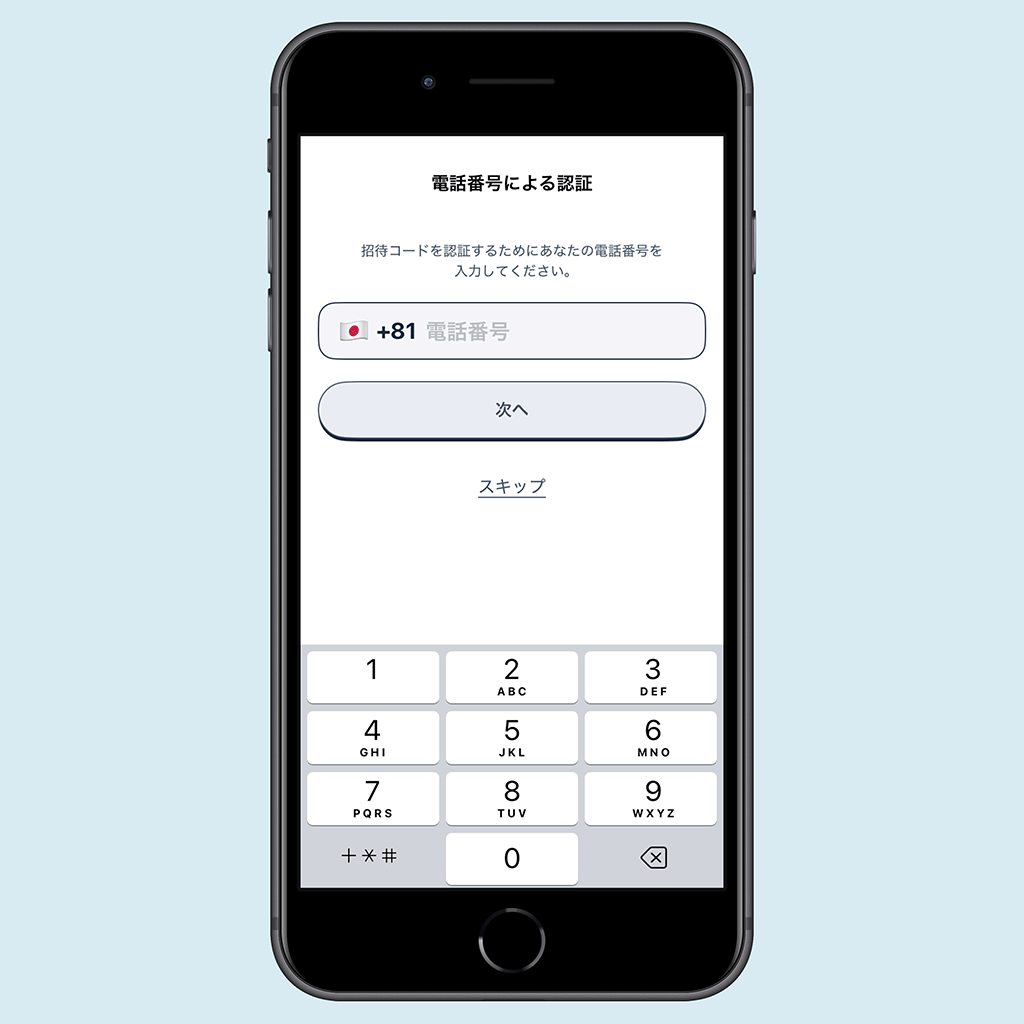
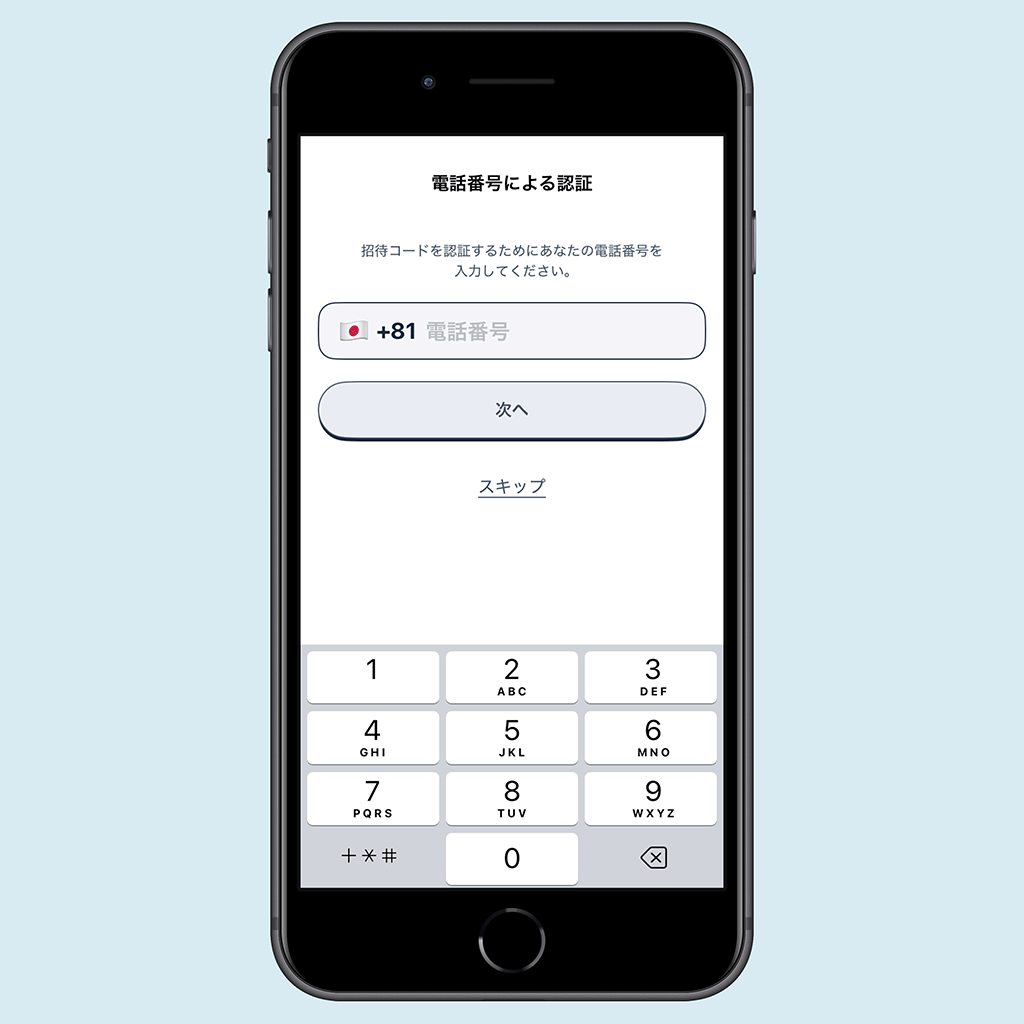
- 即時
- 5,000ポイントがもらえたのを確認



以上で完了!
注意点
あとから招待コードを入力できない
ニンジャマイルズの招待コードは、最初の登録時にしか入力できません。
後から入力することはできないので、必ず上に紹介した手順で招待コードを使ってください。



貼り付けるだけなのでお忘れなく!
自分の招待コードで友達を招待する方法
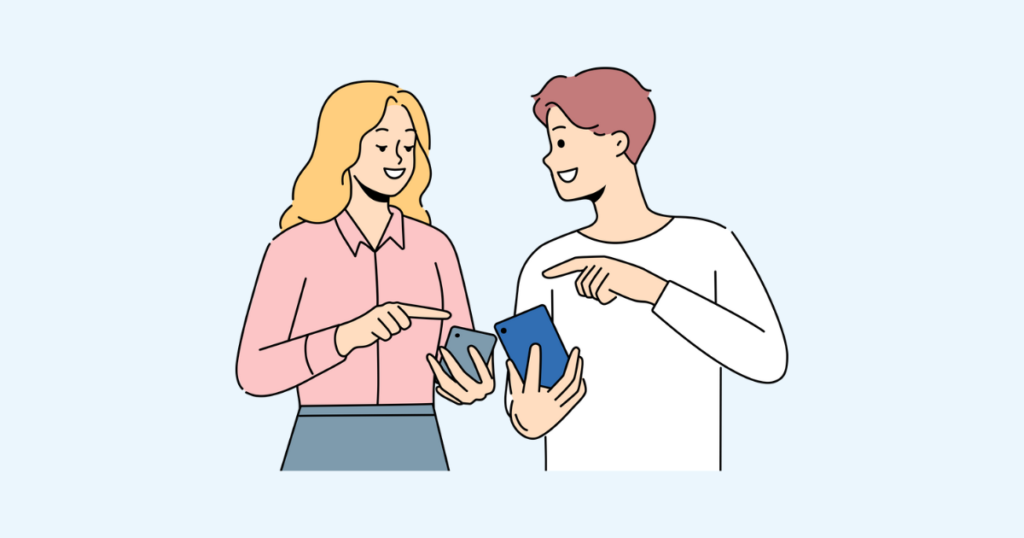
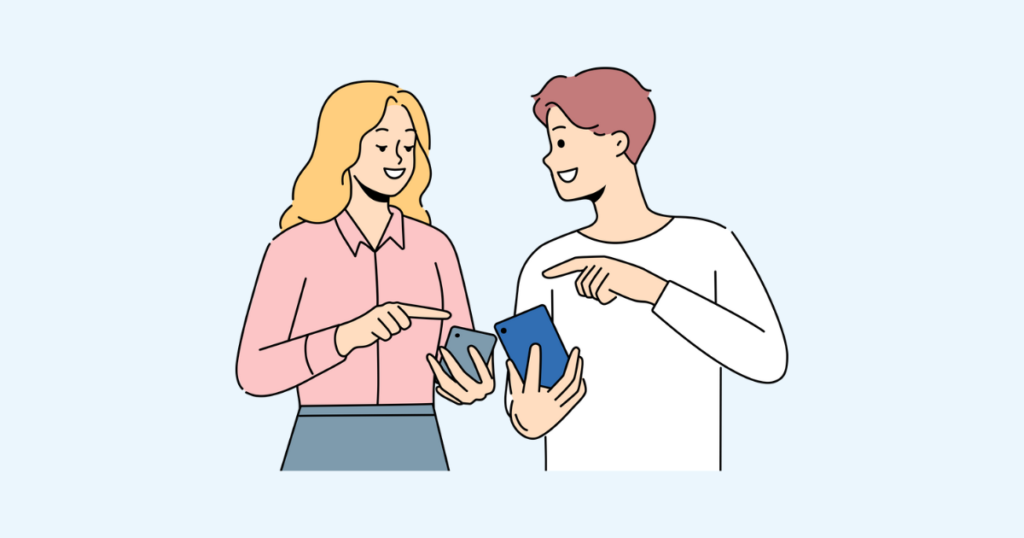
ニンジャマイルズを始めると、自分の招待コードで友達をアプリに招待することができます。
招待すると友達だけでなく自分も5,000ポイントもらえるので、こちらのやり方も確認しておきましょう。
手順
- ホーム画面>右上の人型アイコン
- >「友達を招待しよう」をタップ
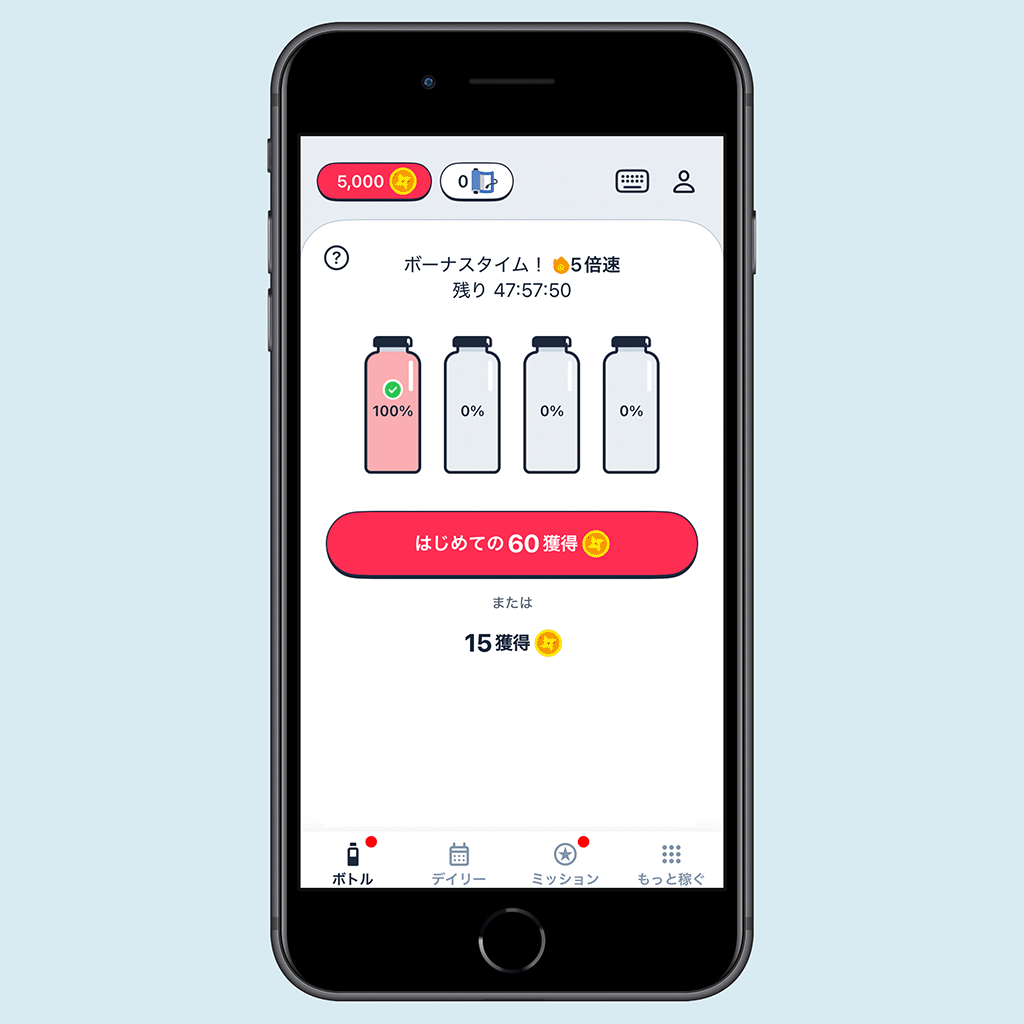
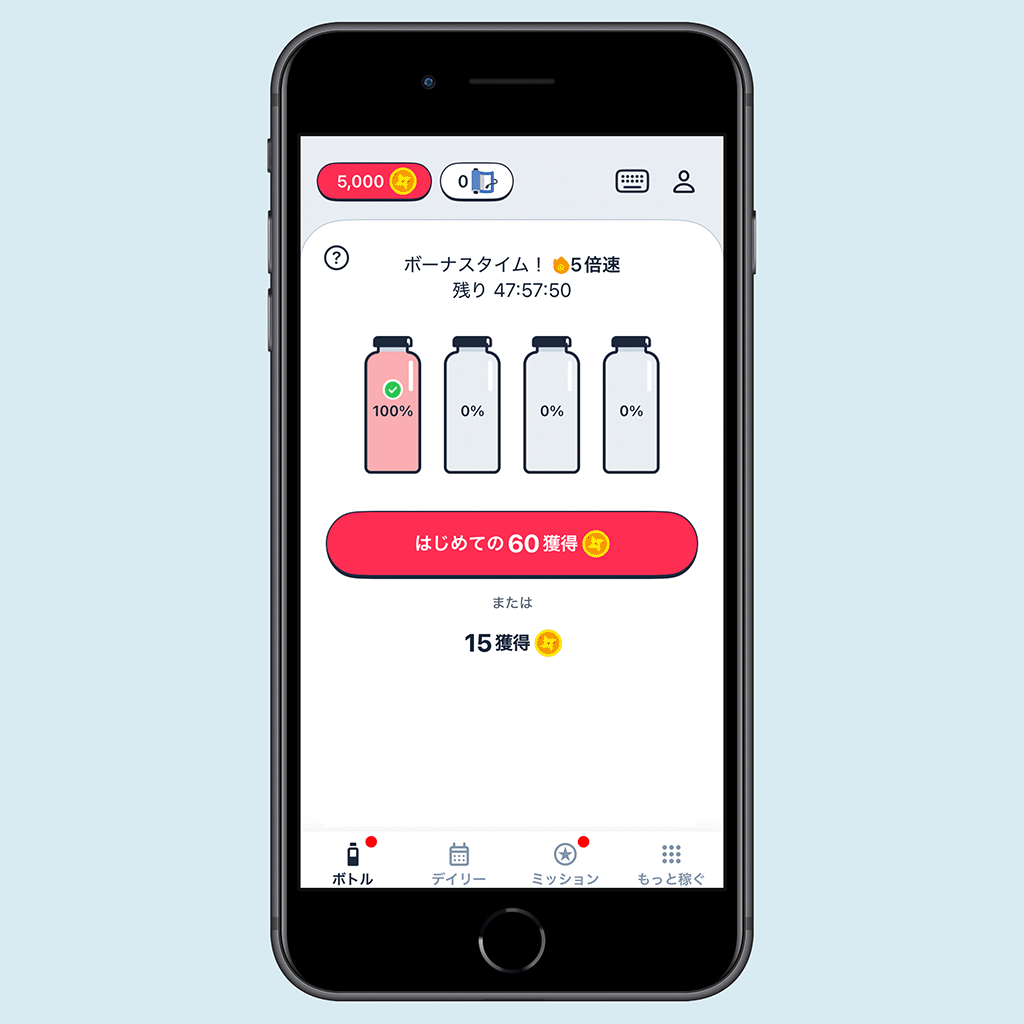
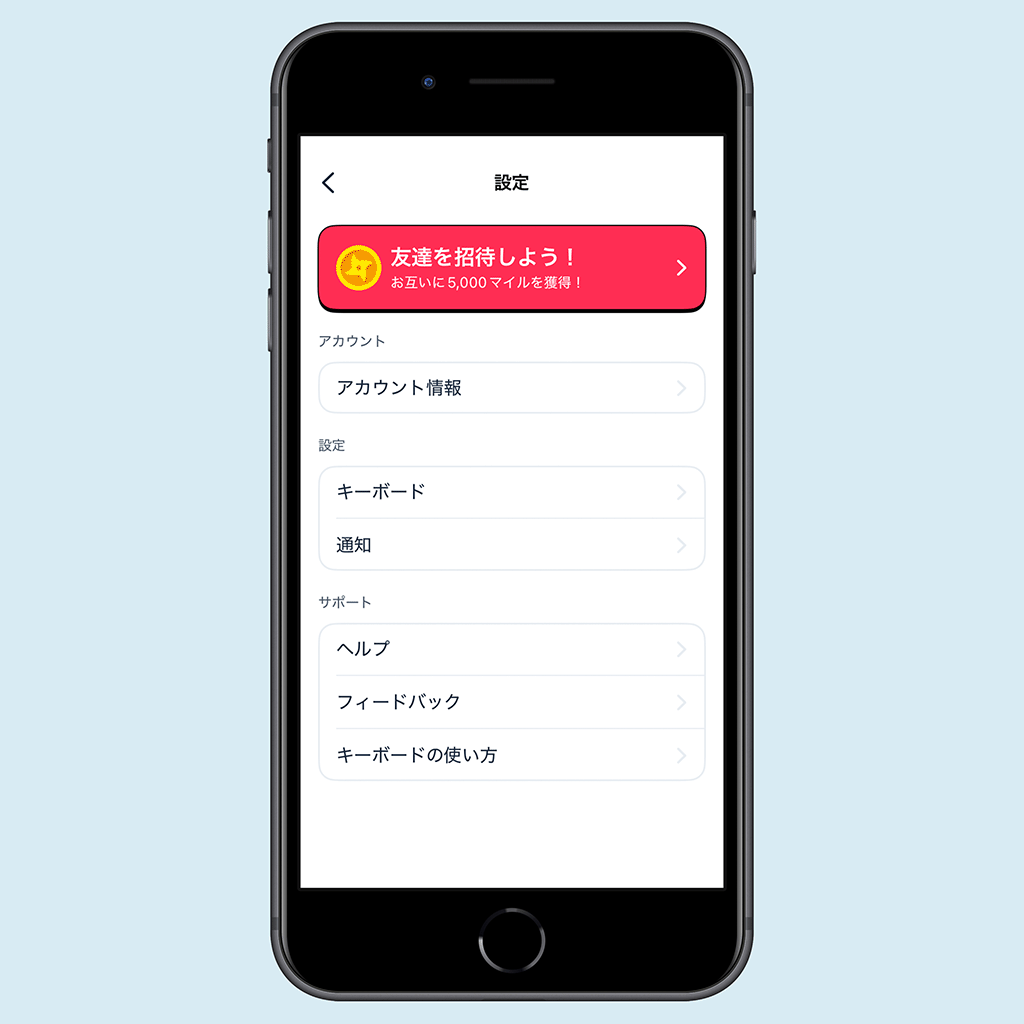
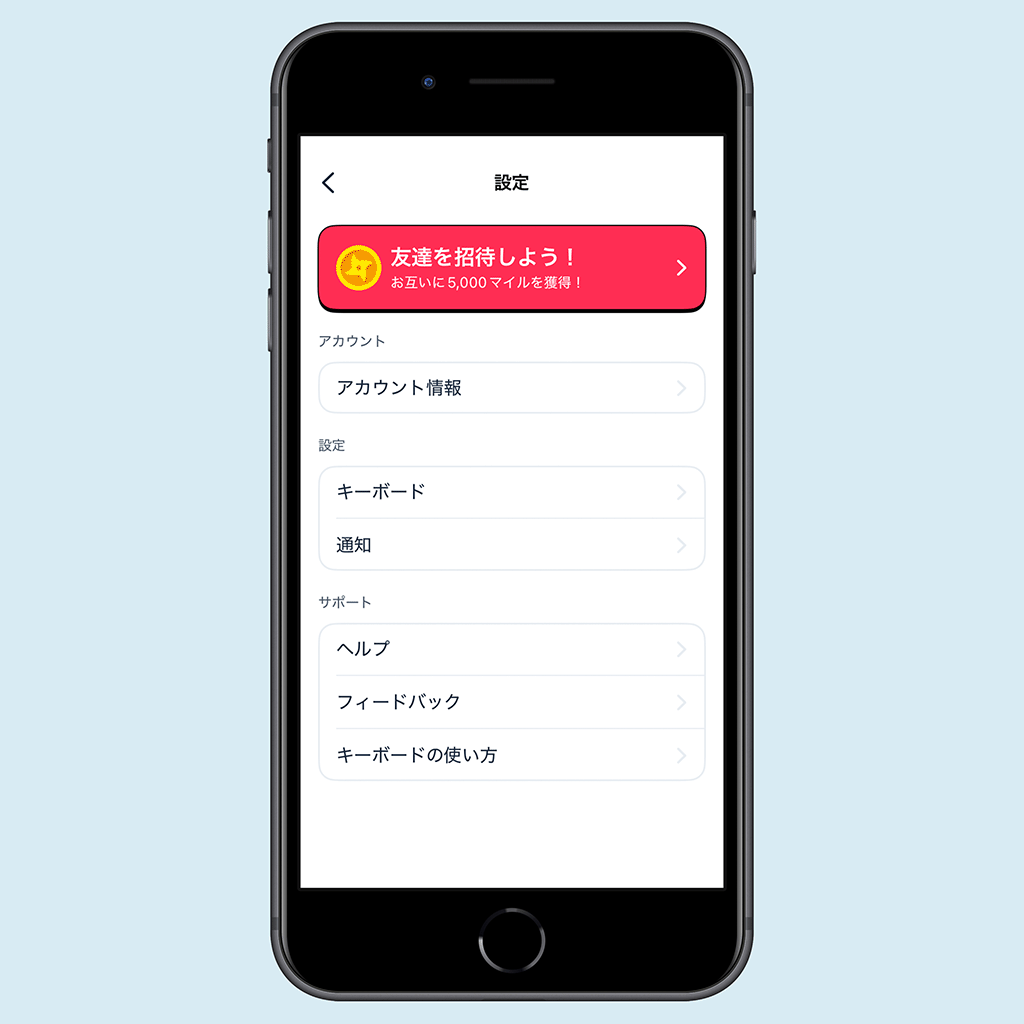
- 表示された「あなたの招待コード」をコピー
- 招待したい友達に送る
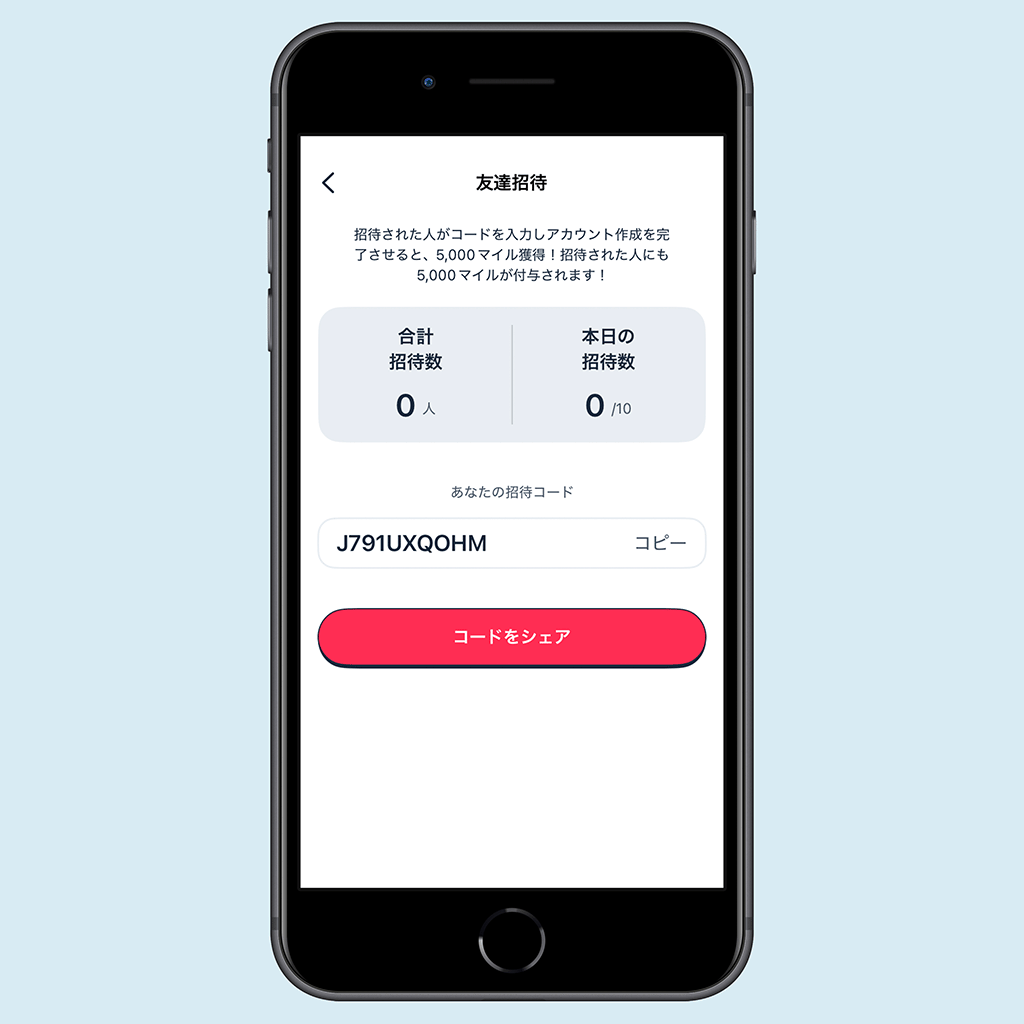
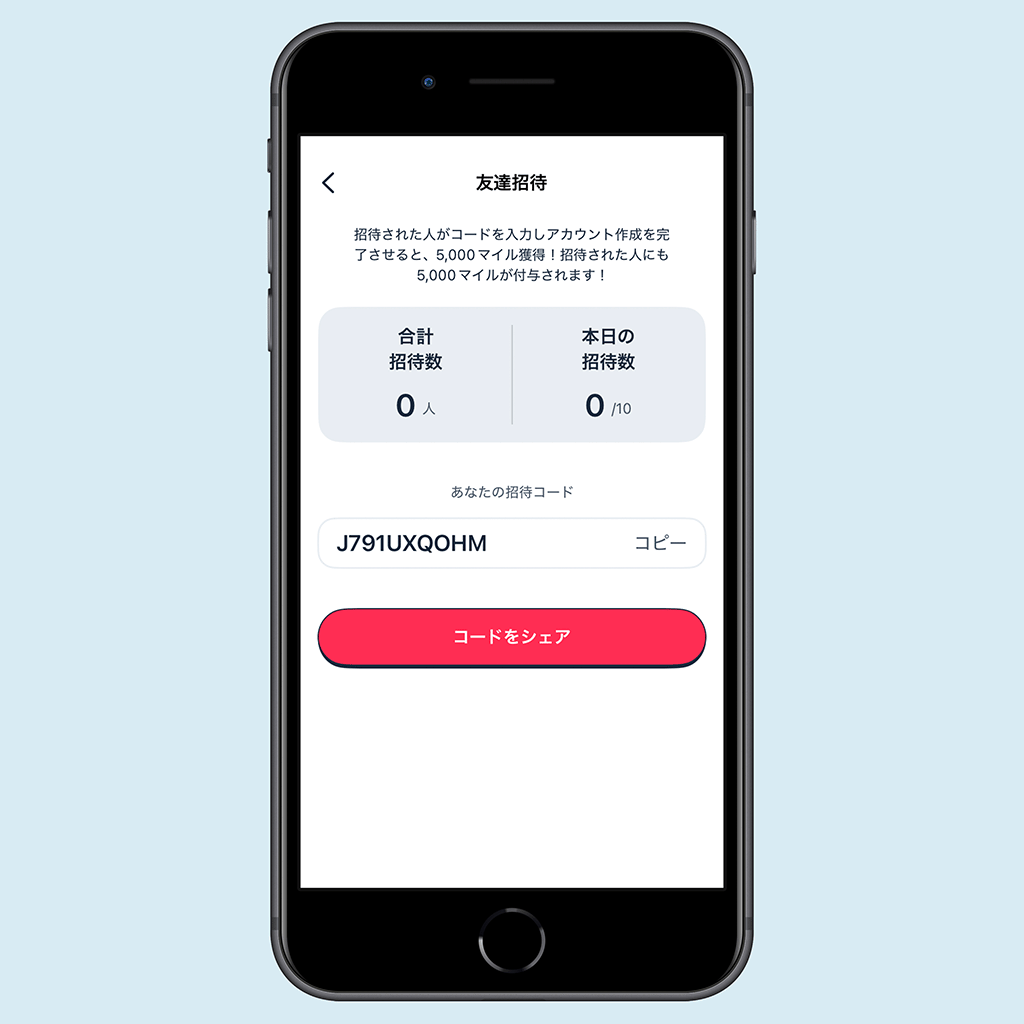
- 友達がアプリをダウンロード
- 開始時に招待コードを入力
- 1人あたり5,000ポイントを受け取り
注意点
1日10人まで
招待できる人数は1日10人までとなっています。
それ以上招待してもポイントはもらえないので注意してください。



それでもじゅうぶんな招待人数ですね!
【まとめ】ニンジャマイルズを始めるなら招待コードをお忘れなく!


以上、ニンジャマイルズの招待コードの入力方法でした。
ニンジャマイルズはスマホで文字を打つだけでポイントが貯められる新時代のポイ活アプリです。
生活に取り入れやすいので、ぜひ一度使ってみてください。
始める際は招待コードの入力で5,000ポイントがもらえるので、忘れずにおこないましょう!
\ 招待コード入力で5,000ポイント! /
■ ハチワレの招待コード ■
J791UXQOHM
5,000ポイントもらう手順はこちら!
- 次の3つの方法から好きな方法を選択
- Googleアカウントでログイン
- LINEアカウントでログイン
- Appleアカウントでログイン
- ユーザー名を入力
- ユーザー名を「ランダム生成」も可能
- キーボード設定をおこなう
- アプリの説明どおりにおこなえばOK
- どちらもオンを設定
- プッシュ通知
- 広告のアクティビティ
- あとから変更も可能
- 入力欄に招待コードを貼り付け
■ ハチワレの招待コード ■
J791UXQOHM
- 自分の電話番号を入力
- SMSにて送られてきた認証コードをコピペ
- 即時
- 5,000ポイントがもらえたのを確認